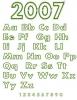Klyngede og stablede søylediagrammer er ikke en formell type diagram som Excel gjør, men kreativ organisering av tallene som driver det gjør at de kan lages.
Excel har muligheten til å lage klyngede stolpediagrammer, der stolpene for relaterte elementer er plassert ved siden av hverandre for visuell sammenligning, og stablede søylediagrammer, der informasjon er lagdelt på søyler for å lette visning. Det Excel ikke har er en enkel måte å lage et gruppert diagram av stablede stolpediagrammer. Det er mulig å lage denne typen diagram i Excel, men det krever nøye ordning av verdiene i Excel.
Trinn 1
Start Excel, med dataene du vil tegne i et sett med tilstøtende celler. Hvis du for eksempel sammenligner produksjonsutbytte for fire forskjellige typer komponenter over åtte kalenderkvartaler, vil du ha en rutenett som hadde de fire typene komponenter oppført i cellene A2 til A5, og de åtte kalenderkvartalene oppført fra cellene B1 til og med I1. De numeriske verdiene for hvilke komponenter som ble laget i hvilket kvartal ville bli lagt inn i cellene C2 til I5.
Dagens video
Steg 2
Sett inn to tomme rader mellom hver rad med data i tabellen i trinn én.
Trinn 3
Velg cellene F2 til I2. Høyreklikk på utvalget av valgte celler og velg "sett inn". Når du blir bedt om hva du skal sette inn, sett inn celler og velg "Skift innhold ned." Dette vil flytte de siste fire dataverdiene i hver rad ned med én rad.
Trinn 4
Velg cellene A1 til I13, og klikk deretter på "Sett inn"-fanen. I diagramområdet på fanen velger du "Kolonne", og fra diagramtypene velger du "Stablet kolonne" fra 2D-karttypene. Et diagram vil vises som har hver av kolonnene med data vist som et stablet kolonnediagram, men med et gap mellom kolonnene.
Trinn 5
Klikk på diagrammet som er opprettet - dette vil velge det, og fanene for diagramverktøy vises. Høyreklikk på en kolonne i diagrammet; en "Format Data Series"-dialogboks åpnes, med alternativer i venstre rute og kontroller til høyre.
Trinn 6
Velg "Series Options" i venstre rute, og skyv "Gap Width"-glidebryteren i den høyre ruten helt til venstre. Dette vil eliminere gapene mellom kolonnene dine. Klikk på "Lukk"-knappen når du er ferdig.
Tips
Dette er en veldig generalisert beskrivelse; hvis dataserien din har mer enn to typer søylediagrammer å gruppere, trinn tre, forskyv dataene som vises i høyre kolonne av det endelige diagrammet, kan gjentas flere ganger - nøkkelen er at hver dataserie som skal grupperes må være på sin egen rad for kartlegging.